Cómo insertar caracteres de texto especiales en Photoshop CS 4 (En 10 Pasos)
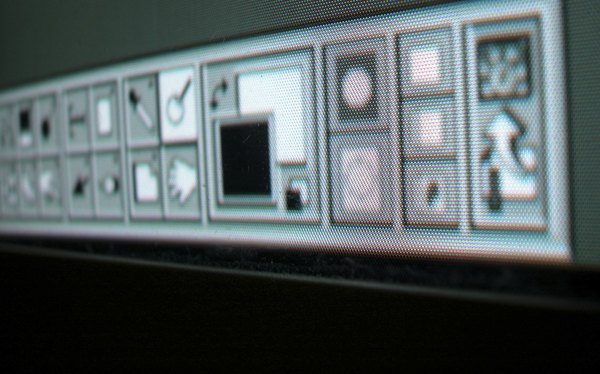
Cuando creas documentos en Photoshop, es posible que en ocasiones necesites insertar un carácter especial, como por ejemplo un símbolo de marca registrada o el signo de libra. Insertar estos caracteres dentro de un programa gráfico puede ser complicado, pero es posible. La forma más sencilla para realizar esto es combinar Photoshop con el programa "Mapa de caracteres" de tu computadora, el cual te permitirá copiar y pegar diversos símbolos en tu documento de Photoshop.
Paso 1
Haz clic en el botón "Inicio" de Windows en la esquina inferior izquierda de la pantalla de tu computadora.
Paso 2
Haz clic en "Todos los programas" en la parte inferior del menú emergente que aparece.
Paso 3
Selecciona "Accesorios" desde la lista de programas del menú "Todos los programas".
Paso 4
Haz clic en "Herramientas del sistema".
Paso 5
Escoge "Mapa de caracteres" desde la lista de programas del interior de la carpeta "Herramientas del sistema".
Paso 6
Encuentra el caracter que deseas utilizar en la ventana del "Mapa de caracteres" que aparece y haz clic en él.
Paso 7
Presiona el botón "Seleccionar" en la esquina inferior derecha de la ventana "Mapa de caracteres" y haz clic en "Copiar".
Paso 8
Vuelve a tu documento de Photoshop y selecciona la herramienta "Texto" desde la barra de herramientas. La herramienta "Texto" posee el ícono de una letra "T" grande.
Paso 9
Haz clic dentro de tu documento cerca de la zona donde deseas insertar el caracter.
Paso 10
Pega el caracter en el documento haciendo clic en el menú "Edición" desde la barra de herramientas de navegación en la parte superior de la pantalla y seleccionando "Pegar". También puedes pegar el carácter dentro del documento presionando las teclas "Ctrl" y "V" de forma simultánea. Esto insertará tu carácter especial en el documento. Repite este proceso para cualquier otro carácter especial que desees insertar.
